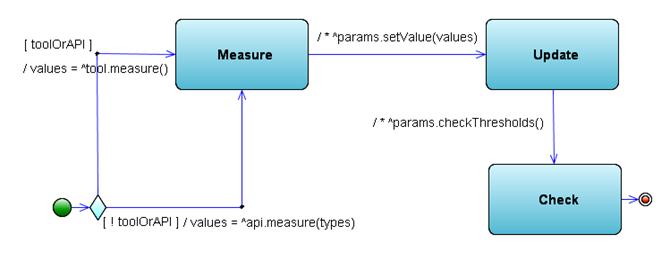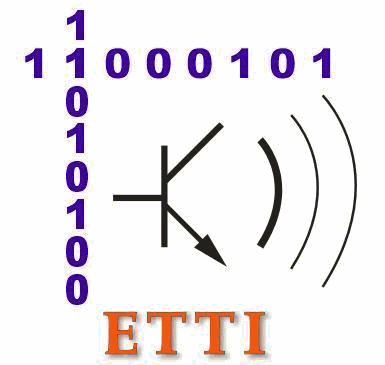|
|
Universitatea POLITEHNICA din Bucuresti Facultatea de
Electronica, Telecomunicatii si Tehnologia Informatiei . |
2011 |
|
|
Laboratorul SAIM sala B123 |
25/03/2012 |
|
Inginerie
Software in Comunicatii (ISC) |
2012 |
2011-2012
Laborator 3
Crearea diagramelor UML de masini de stari (FSM).
Modificarea
modelelor UML, reconstructia codului (refactoring). Studiu de caz
complex.
Predarea temelor de casa specificate la lucrarile 1 si 2
Descrierea laboratorului
In aceasta lucrare de laborator vor fi acoperite urmatoarele probleme:
- Crearea diagramelor UML de
masini de stari (FSM) in
NetBeans 6.1
- Modificarea modelelor UML si
reconstructia codului (Refactoring) in NetBeans 6.1
- Studiu de caz complex de inginerie a codului
Java bazata pe utilizarea UML in NetBeans 6.1
(include rezolvarea enunturilor din ISw_0809_Subiecte_Examen_Subiecte_2A_2B.pdf)
Atentie: La inceputul laboratoarelor stergeti mai intai toate
proiectele existente (click dreapta
pe nodul
proiectului in fereastra Projects, selectati Delete
si confirmati ca doriti sa fie sterse
sursele in cazul proiectelor Java). La
finalul laboratoarelor stergeti proiectele create.
3.1. Crearea diagramelor UML de masini de stari (FSM)
In continuare veti invata
cum sa folositi functiile UML ale IDE
pentru a crea diagrame UML de masini de stari (FSM).
Diagrama UML de masini de stari (cunoscuta si ca Finite State Machine, sau FSM) este o reprezentare vizuala a masinii de stari a aplicatiei.
Diagrama UML de masini de stari prezinta starile prin care trece o entitate (un obiect sau (sub)system) de
la aparitie (creare) pana la disparitie (distrugere). In acest tip de diagrama comportamentul este specificat ca o
secventa de stari prin care trece o entitate ca raspuns la evenimentele care apar pe timpul existentei ei, dar si raspunsurile entitatii respective la
aceste evenimente.
Diagrama UML de masini de stari poate fi foarte utila in cazul
aplicatiilor de control al proceselor in
timp real sau a subsistemelor care implica prelucrari concurente (in paralel, distribuite, etc.), inclusiv a
celor de comunicatie.
De asemenea, diagrama UML de masini de
stari poate fi utilizata pentru a exprima comportamentul unei entitati pentru un grup
de cazuri de utilizare (spre deosebire de diagramele MSC sau de comunicatie
care prezinta in general comportamente din interiorul unui caz de utilizare).
3.1.1. Crearea unui proiect UML
independent de platforma
1. Pentru a crea un proiect UML, selectați File> New Project și apoi faceți următoarele:
Sub Categories, selectati UML.
Sub Projects, selectati Platform-Independent Model.
Faceti Click pe Next.
2. In campul Project
Name completati MyUMLProject
3. Pentru campul Project Location, click Browse,
si navigați la orice director de pe computer (in laborator alegeti drive-ul D: si directorul \isw, si creati sau selectati un subdirector cu numarul grupei, apoi
creati un subdirector cu nume diferit de
cele existente, de exemplu: D:\isw\441E\Proiect1).
4. Faceti Click pe Finish. IDE-ul creeaza proiectului UML si
apare caseta de dialog Create New Diagram.
5. Din lista Diagram type
6. In campul Diagram Name completati SodaMachineStateDiagram.
7. Lasati valoarea implicita in campul Namespace si click pe Finish. IDE-ul realizeaza următoarele:
Creeaza un proiect UML independent de platforma
numit MyUMLProject
Adaugă nodul proiectului in fereastra Projects.
Creeaza un nod
SodaMachineStateDiagram sub
nodul Model
Afișează noua diagramă în editorul de diagrame
(diagrama este goala în acest moment)
Deschide (Modeling)
Palette
3.1.2. Adaugarea elementelor de tip stare
Aceasta sectiune contine urmatoarele proceduri:
3.1.2.1. Adaugarea unui element stare initiala
1. Din sectiunea Basic
a Pallete
selectati pictograma Initial State ![]() .
.
2. Faceti click in coltul din stanga sus a diagramei de masini de stari pentru a plasa elementul.
3. Deselectati pictograma Initial State prin right-click.
3.1.2.2. Adaugarea unor elemente stare simpla
1. Din sectiunea Basic
a Pallete
selectati pictograma Simple State ![]() .
.
2. Faceti click in dreapta elementului stare initiala pentru a plasa noul element.
3. Deselectati pictograma Simple State.
4. Faceti dublu-click pe noul element si denumiti-l Type Displaying, apoi apasati Enter.
5. Adaugati inca 3 elemente de tip Simple State si denumiti-le
Refunding
Calculating
Processing
3.1.2.3. Adaugarea unui element stare finala
1. Din sectiunea Basic
a Pallete
selectati pictograma Final State ![]() .
.
2. Faceti click in partea de jos a diagramei de masini de stari pentru a plasa noul element.
3. Deselectati pictograma Final State.
![]()
4. Faceti right-click pe starea finala (nu pe numele ei) si selectati din meniul pop-up Labels > Final State Name pentru a elimina numele starii finale (Unnamed).
3.1.3. Adaugarea legaturilor (tranzitiilor) intre stari
Un eveniment poate
produce tranzitia dintr-o stare in
alta. Intr-o diagrama de masini de stari tranzitia intre doua stari este
reprezentata printr-o sageata care
conecteaza cele doua stari, element care se numeste State Transition.
Aceasta sectiune contine urmatoarele proceduri:
3.1.3.1. Adaugarea unui element tranzitie intre doua stari distincte
1. Din sectiunea Basic
a Pallete
selectati pictograma State Transition ![]() .
.
2. Faceti click mai intai pe elementul Initial State si apoi pe elementul stare Displaying.
3. Deselectati pictograma State Transition.
3.1.3.2. Adaugarea unui element tranzitie reflexiva
1. Din sectiunea Basic a Pallete selectati pictograma State Transition.
2. Faceti click - mai intai pe elementul stare Displaying,
- apoi putin deasupra acestui element,
- apoi putin in dreapta si
- in final din nou pe elementul stare Displaying.
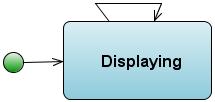
3. Deselectati pictograma State Transition.
3.1.3.3. Adaugarea unui element join/merge orizontal
1. Din sectiunea Basic
a Pallete
selectati pictograma Horizontal Join/Merge ![]() .
.
2. Faceti click sub elementul stare Displaying.
3. Deselectati pictograma Horizontal Join/Merge.
3.1.3.4. Adaugarea mai multor elemente tranzitie
1. Din sectiunea Basic a Pallete selectati pictograma State Transition.
2. Adaugati 8 elemente tranzitie:
De la starea Displaying la elementul Horizontal Join/Merge
De la elementul Horizontal Join/Merge la starea Refunding
De la elementul Horizontal Join/Merge la starea Calculating
De la starea Calculating la starea Processing
De la starea Calculating la starea Displaying
De la starea Processing la starea Refunding
De la starea Refunding la Final State
De la starea Processing
la Final State
3. Deselectati pictograma State Transition.
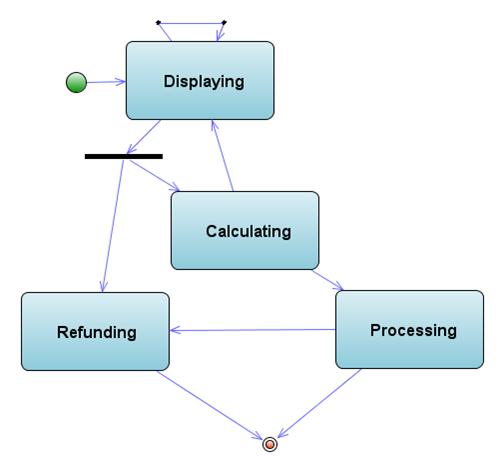
3.1.3.5. Etichetarea tranzitiilor cu nume de evenimente
Tranzitiile sunt in general declansate de evenimente (cu exceptia tranzitiilor automate).
1. Faceti right-click pe tranzitia (legatura) dintre Initial State si starea Displaying.
2. Selectati Label > Name si scrieti Coins Entered.
3. In acelasi fel etichetati cu nume de evenimente urmatoarele tranzitii:
Tranzitia Numele
evenimentului
De la starea Displaying la starea Displaying Coins Entered
De la starea Displaying
la elementul Horizontal Join/Merge Button Pressed
De la starea Calculating
la starea Displaying Calculating Finished
De la starea Calculating
la starea Processing Calculating Finished
De la starea Processing
la Final State Soda Ejected
De la starea Processing
la starea Refunding Soda Ejected
De la starea Refunding
la Final State Coins Refunded
3.1.3.6. Etichetarea tranzitiilor cu pre-/post-conditii
Anumite tranzitii sunt realizate conditionat. Pentru etichetarea lor pe legaturi (tranzitii) se folosesc paranteze drepte intre care sunt scrise conditiile logice.
1. Faceti right-click pe tranzitia (legatura) dintre Horizontal Join/Merge si starea Refunding.
2. Selectati Label > Pre Condition si scrieti button=refund.
3. In acelasi fel etichetati cu pre-conditii urmatoarele tranzitii:
Tranzitia Pre-conditia
De la Horizontal Join/Merger la starea Calculating button!=refund
De la starea
Calculating la starea Processing cost<=coin
value
De la starea Calculating la starea
Displaying cost>coin value
De la starea Processing la
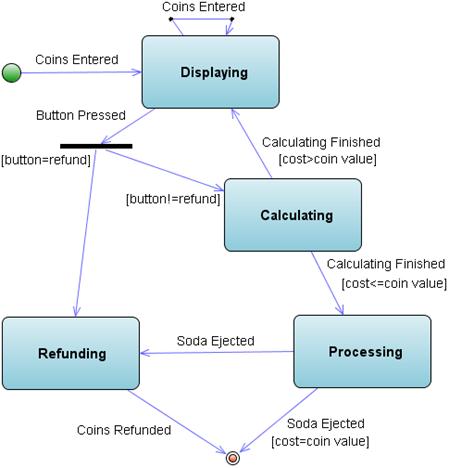
3.2. Modificarea modelelor UML si reconstructia codului (Refactoring)
3.2.1. Pregatirea proiectelor
demonstrative Java si UML
1. Din meniul principal al IDE-ului selectati File
> New Project. Apare asistentul New Project.
2. În pagina Choose Project, în panoul Categories
expandați nodul Samples
si selectati nodul UML.
Panoul Projects este actualizat cu proiectele UML disponibile.
3. În panoul Projects, selectați UML Bank App Sample și faceți click pe Next.
4. În pagina Name and Location, lasati valoarea
implicită UMLBankAppSample pentru nume proiectului Java.
5. Pentru campul Project Location, click
pe Browse
pentru a naviga la folderul in care doriti sa salvati fisierele pentru proiectele
demonstrative.
Selectati drive-ul D: directorul \isw, subdirectorul cu numarul grupei (de
exemplu: D:\isw\441E\).
De mentionat faptul ca atunci cand schimbati
valoarea campului Projects Location, IDE-ul completeaza automat valorile din
campurile Java Project Folder si UML Project Folder.
6. Lăsați valoarea implicită UMLBankAppSample-Model pentru numele proiectului UML.
7. Faceti click pe Finish. Apare caseta de dialog Opening
Projects.
In fereastra Projects apar proiectele: UMLBankAppSample
si UMLBankAppSample-Model.
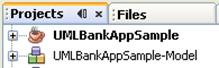
8. In fereastra Projects, sub nodul UMLBankAppSample-Model
expandati nodul Model si
expandati nodul bankpack.
9.
Selectati directorul bankpack
si toate elementele de sub directorul bankpack prin apasarea tastei Shift
sau a tastei Ctrl atunci când faceti selecția.
10. Faceți click dreapta pe elementele
selectate și alegeți Create Diagram From Selected Elements
din meniul de pop-up. Apare asistentul Create
New Diagram.
11. In lista Diagram
Type selectati Class Diagram.
12. Scrieti BankClassDiagram in campul Diagram
Name, lasati UMLBankAppSample-Model
in campul Namespace si faceti click pe Finish. IDE-ul realizeaza urmatoarele:
Sub nodul Model
creează un nod
BankClassDiagram
In editorul de diagrama se afiseaza noua
diagrama
Deschide Palette
3.2.2. Modificarea proiectului
UML
In continuare veti invata cum
sa modificati un model UML, direct
sau utilizand diagrame grafice. Veti observa ca toate modificarile sunt automat
sincronizate in proiectele asociate Java si UML.
1. Activati diagrama BankClassDiagram facand click pe fila diagramei sau prin dublu
click in arborele de proiect.
2. Selectati Interface in zona Palette.
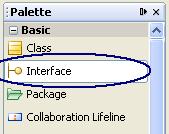
3. Faceti click pe butonul stanga al mouse-ului in
spatiu liber din zona diagramei.
Veti obtine un nou element Interface in modelul UML
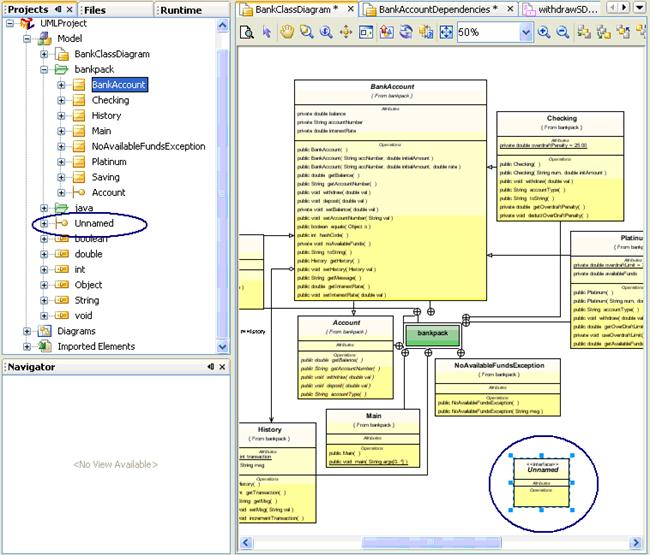
Observatie: Pana cand
elementul nu are un nume nicio sursa nu este asociata cu el. Numele implicit
este Unnamed, si poate fi schimbat.
Observatie: Aveti
posibilitatea sa glisati un element catre un alt pachet, in arborele de proiect
sau sa schitati link-ul de la elementul dvs. catre
pachete de pe diagrama.
4. Selectati elementul Interface (daca nu este selectat).
Scrieti numele IMyProject si apasati Enter.
Acum aveti sursa implicita pentru interfata IMyProject
in aplicatia Java asociata.
Observatie: In cazul
in care incepeti sa scrieti imediat dupa selectie, numele vechi va fi inlocuit
cu unul nou. In caz care aveti nevoie de o corectie pentru nume faceti dublu
click pe nume spre a intra in modul de editare.
5. Selectati Nested Link in paleta UML. Faceti click pe interfata IMyProject. Faceti click pe pachetul bankpack.
Acum, noua interfata este situata in pachetul de
baza (in model si in proiectul Java).

6. Deselectati instrumentul Nesting Link facand click
pe butonul dreapta al mouse-ului (sau prin ESC).
7. Selectati 100% in caseta de
marire si derulati in zona de diagrama pana la interfata IMyProject.
8. Invocati meniul contextual (pop-up) cu click dreapta pe titlul Attributes
in cadrul interfetei.
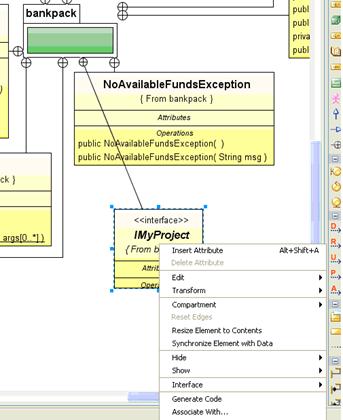
9. Faceti click pe meniul Insert Attribute.
Un atribut cu nume implicit a fost adaugat in
model, nicio sursa nu este asociata cu atributul pana cand unul are nume
implicit.
10. Stergeti numele implicit (cu backspace)
si stergeti tipul implicit al atributului (int)
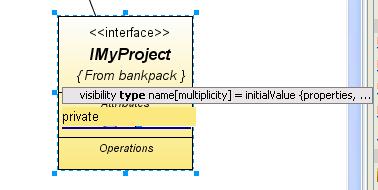
11. Scrieti String ca tip de
atribut si AUTHOR ca nume implicit, apasati = si scrieti "YOUR NAME", apoi apasati Enter.
Acum aveti atributul in model si in sursa, si
orice modificare a atributului din model va afecta codul sursa.

12. Invocati Navigate to Source din meniul contextual (pop-up) al elementului Interface (este necesar mai intai sa
folositi Generate Code...). Veti vedea sursa pentru noua interfata.
|
package bankpack; public interface IMyProject { public static final String
AUTHOR = "YOUR NAME"; } |
Observatie:
Puteti utiliza Navigate to Source din elementul nodului in proiectul UML, de asemenea
in arborele de proiect sau accesand direct sursa din proiectul Java.
13. Activati fila diagramei BankClassDiagram. Adaugati
o clasa diagramei (utilizati paleta), dandu-i numele Utils.
14. Mutati Utils in pachetul bankpack.
Ar trebui sa vedeti Utils.class in pachetul bankpack din proiectul Java cu sursa
implicita.
|
package bankpack; public class Utils { public Utils() { } } |
Observatie:
Puteti adauga noi clase sau interfete la model folosind arborele proiectului, invocand
meniul contextual (pop-up) pentru
pachetul dorit si selectand Add > Element item.
15. Activati fila diagramei BankClassDiagram. Selectati butonul Orthogonal
Layout ![]() din bara
de instrumente a diagramei si faceti click pe Yes in caseta de dialog
de avertisment.
din bara
de instrumente a diagramei si faceti click pe Yes in caseta de dialog
de avertisment.
16. Selectati clasa Utils in diagrama.
Observatie: Puteti
gasi clasa Utils invocand Edit
> Find in Model... din meniul principal. Doar scrieti Utils pentru a descoperi si apasati Find.
Puteti da dublu click pe rezultatul cautat si diagrama corespunzatoare se va
deschide, iar clasa Utils va fi
selectata pe diagrama.
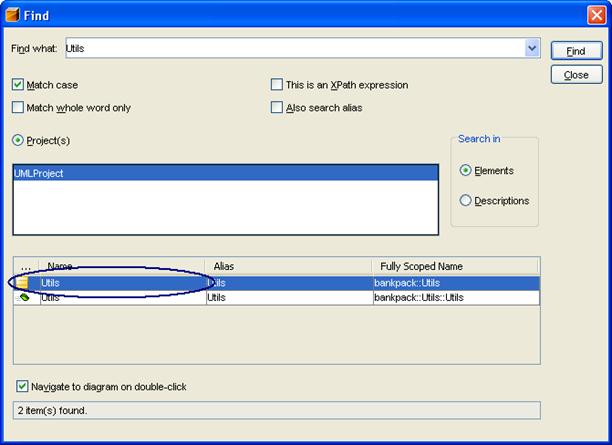
17. Apasati tasta Delete. Confirmati
stergerea obiectului (nu debifati caseta).
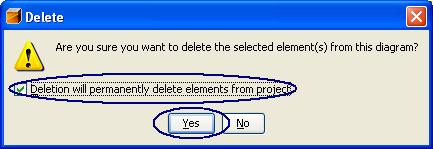
Clasa este eliminata atat din modelul UML (din
arborele proiectului si toate diagramele) cat si din proiectul Java.
Observatie: Aveti
posibilitatea de a elimina atribute si operatii din model si din sursa
selectand si apasand pe Delete sau invocand Delete
din meniul contextual (pop-up). Atentie, daca aveti de gand sa
eliminati pachetul din diagrama cu optiunea stergere din model bifata, tot
continutul pachetului va fi eliminat din model si din proiectul Java (daca
diagrama este situata in pachet, atunci si diagrama va fi stearsa) .
18. Invocati Add > Package din meniul
contextual (pop-up) al nodului Model.
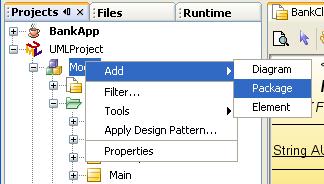
19. Scrieti numele pachetului temp in asistent.
20. Selectati caseta Create Scoped Diagram.
Apasati pe OK. Pachetul cu diagrama scoped
apare in model. Diagrama este deschisa dupa creare. Pachetul gol nu este
propagat catre proiectul Java.
21. Selectati Class in paleta. Faceti click pe
zona din diagrama temp. Noua clasa Unnamed apare.
22. Scrieti numele A si
faceti click in zona libera a diagramei. Prima clasa a fost numita A, si apare o a doua clasa, nedenumita.
Denumiti-o B si creati o a treia clasa C. Toate clasele apar pe diagrama, in proiectul Java si in
arborele proiectului.
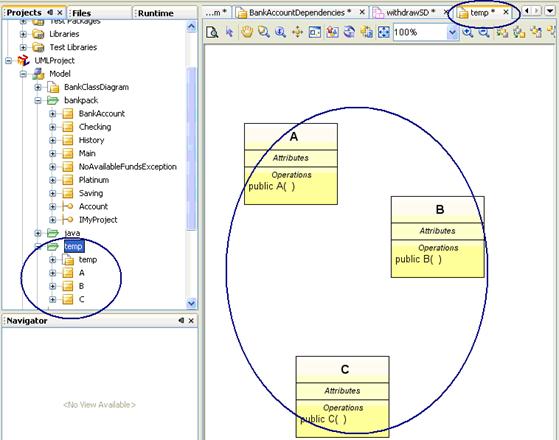
23. Selectati legatura Generalization
in paleta.
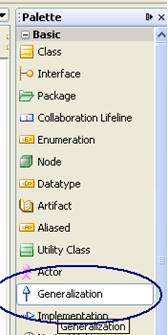
24. Faceti click pe clasa C din diagrama. Faceti click pe clasa A din diagrama. Relatia de generalizare apare pe diagrama, in
arborele proiectului UML si se propaga catre proiectul Java.
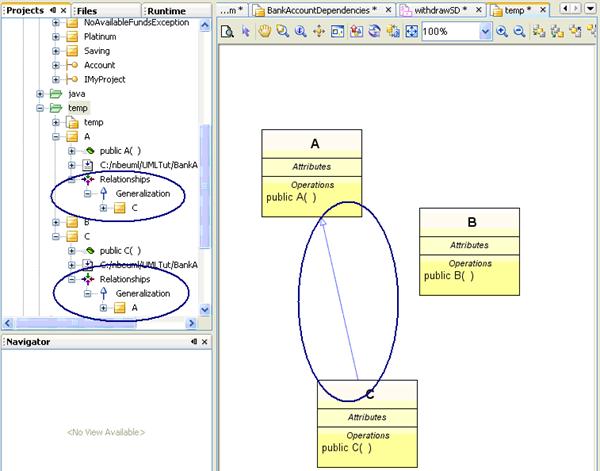
|
package temp; public class C extends A { public C() { } } |
25. Selectati legatura Navigable
Aggregation in paleta.
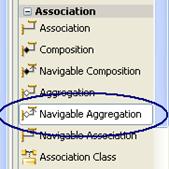
26. Faceti click pe clasa C si apoi pe clasa B de
pe diagrama. O legatura Navigable Aggregation apare pe
diagrama, in arborele modelului si se propaga catre proiectul Java.
Metode accessor sunt create in model si in sursa.
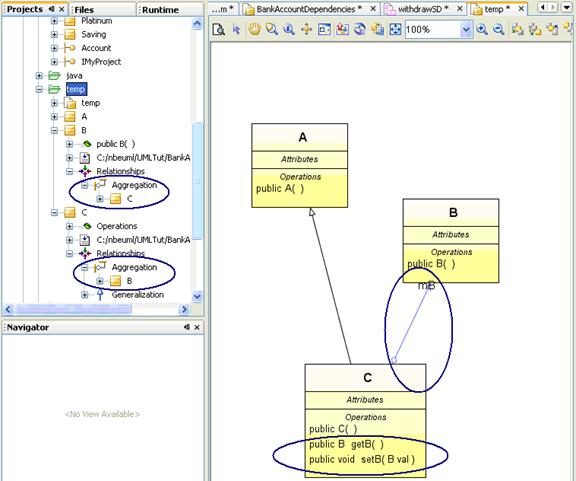
|
package temp; public class C extends A { private B mB; public C() { } public B getB() {
return mB; } public void setB(B val) {
this.mB = val; } } |
27. Selectati pachetul temp din arborele proiectului. Invocati Delete din meniul
contextual (pop-up). Selectati Yes
in fereastra de dialog pentru a sterge obiectul. Selectati Yes pentru a confirma
stergerea pachetului.
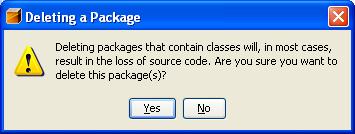
28. Selectati Yes pentru a confirma
stergerea celorlalte elemente.
Pachetul temp
cu tot continutul, incluzand toate clasele si diagrama de clase, este eliminat
din proiectul UML. Pachetul de test cu clasele sale este eliminat din proiectul
de Java. Toate filele pentru diagrama si clasele sterse sunt inchise.
3.2.3. Modificarea surselor Java
In continuare veti invata cum
sa modificati sursele Java.
1. In proiectul Java adaugati un pachet numit helpers. Pachetul gol apare in proiectul Java, dar nu se
propaga catre proiectul UML.
2. Adaugati in pachet clasa HelpMe.
Folositi Reverse
Engineer....
Pachetul helpers si clasa HelpMe
apar in model. Clasa si
pachetul pot fi glisate catre diagrama. Sau pot fi modificate din cadrul
proiectului UML.
3. Activati diagrama BankClassDiagram. Glisati clasa HelpMe catre diagrama.
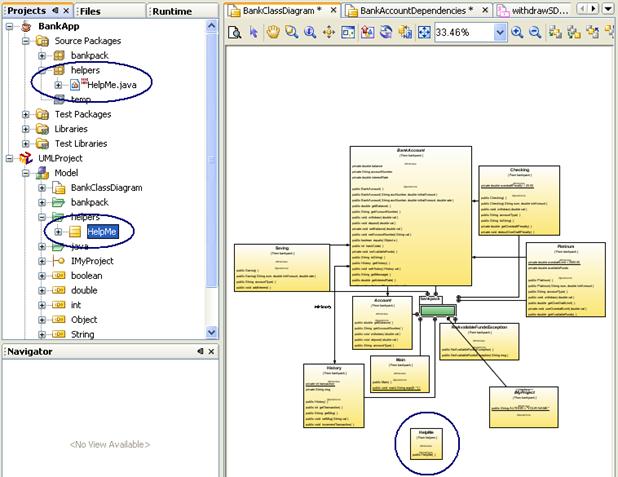
4. Activati fila sursa. Adaugati o noua
metoda in codul sursa al clasei HelpMe
|
public int getSomeID () { return 0; } |
Metoda apare in model in nodul HelpMe si pe diagrame (daca folositi Reverse
Engineer...).
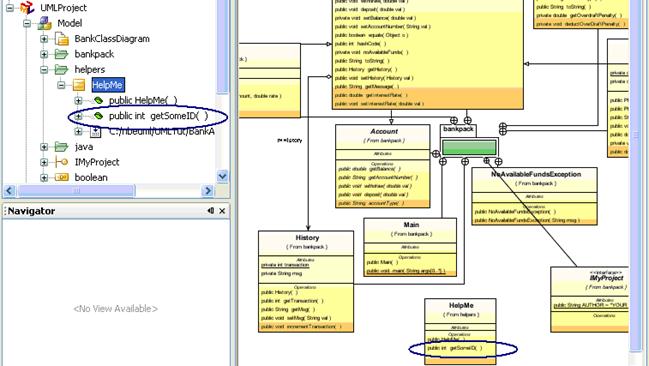
5. Adaugati un atribut in codul sursa al
clasei HelpMe
|
private long info = 15; |
Metode de tip accesor (getInfo() si setInfo())
sunt generate in sursa. Atributul si metodele accesor sunt propagate catre
model (daca folositi Reverse Engineer...).
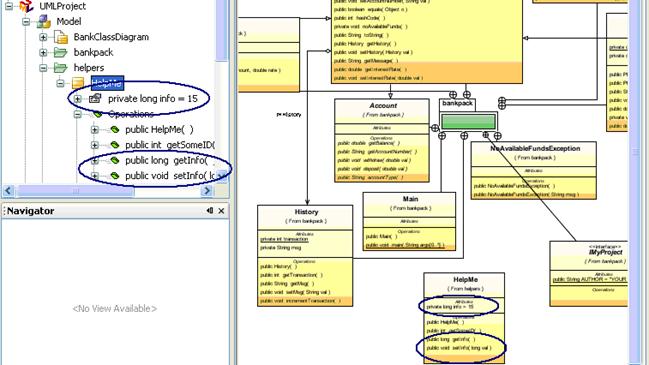
6. Adaugati in codul sursa al clasei HelpMe
|
import bankpack.*; |
7. Adaugati in declaratia clasei HelpMe
|
implements IMyProject |
Relatia este propagata catre modelul UML (daca
folositi Reverse Engineer...).
8. Activati diagrama BankClassDiagram. Apasati butonul Relationship Discovery ![]() din bara de instrumente.
din bara de instrumente.
Relatia ar trebui sa apara pe diagrama BankClassDiagram.
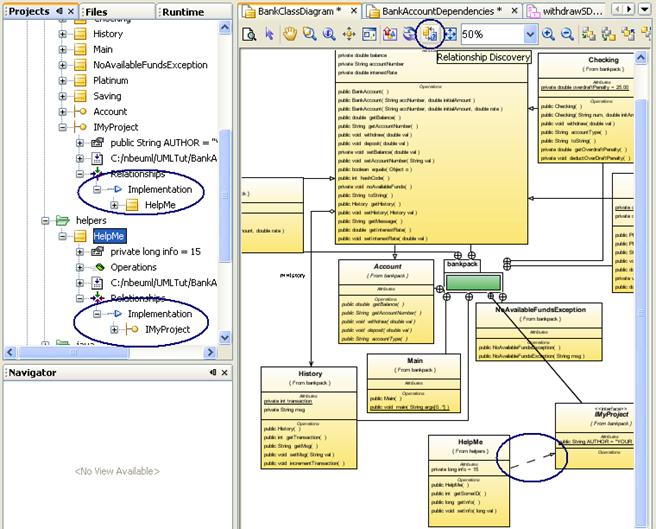
3.2.4. Reconstructia codului (Refactoring)
In continuare veti invata cum
sa reconstruiti codurile sursa Java.
1. Adaugati un nou element Class pe diagrama
BankClassDiagram. Numiti-o HelpUser.
Elementul clasa apare pe diagrama si in model.
2. Selectati legatura Navigable Composition in
paleta.
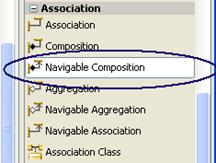
3. Faceti click pe clasa HelpUser si apoi pe clasa IMyProject
din diagrama.
Navigable
Composition apare pe
diagrama, in arborele modelului si se propaga in proiectul Java. Metode accesor
sunt create in model si in sursa.
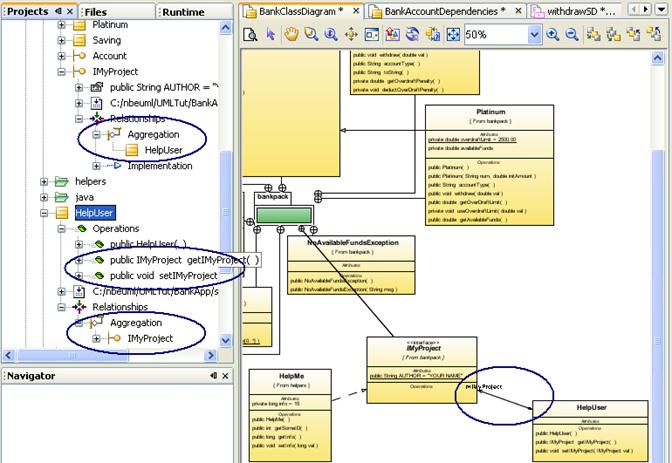
4. Faceti dublu click pe numele IMyProject din elementul diagrama IMyProject pentru a deschide editorul
de nume. Acum puteti sa scrieti noul nume.
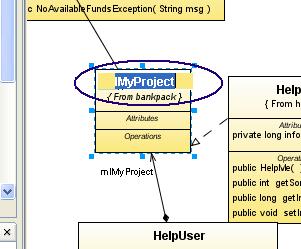
5. Redenumiti interfata IMyProject in GenericHelpProject.
Este redenumit elementul Interface in diagrama, in model si
in sursa.
|
package bankpack; public interface
GenericHelpProject { public static final String
AUTHOR = "YOUR NAME"; } |
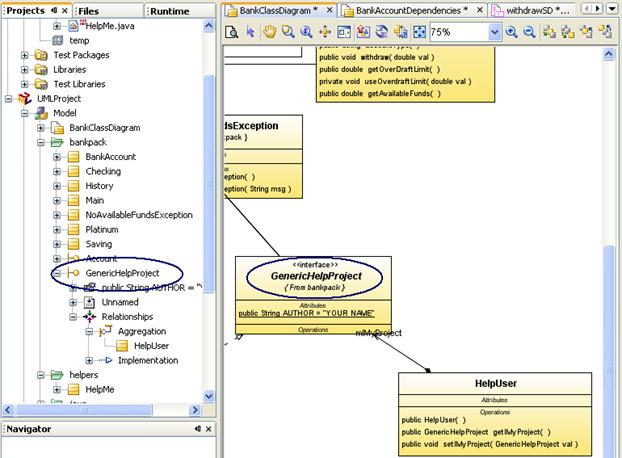
6. Dupa redenumirea elementului, este realizata
automat reconstructia (Refactoring) care redenumeste toate utilizarile vizibile pe
diagrama: adica tipul parametrului
si tipul returnat in cazul metodelor accesor generate pentru
legatura Composition.
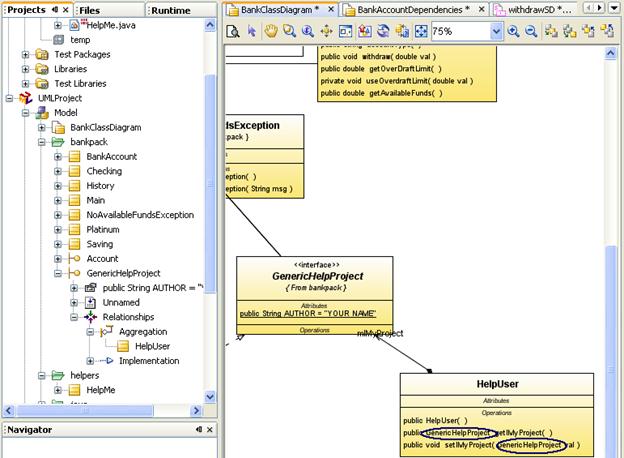
Sunt redenumite
si utilizarile elementelor modificate: in relatia Generalization si in
metodele accesor generate de relatia Composition.
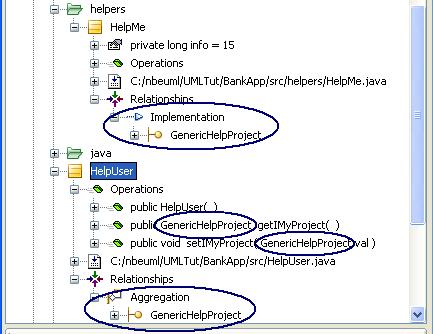
7. Deschideti fisierul sursa pentru clasa HelpMe.
Observati ca este redenumita si
utilizarea elementului Interface in clasa extinsa
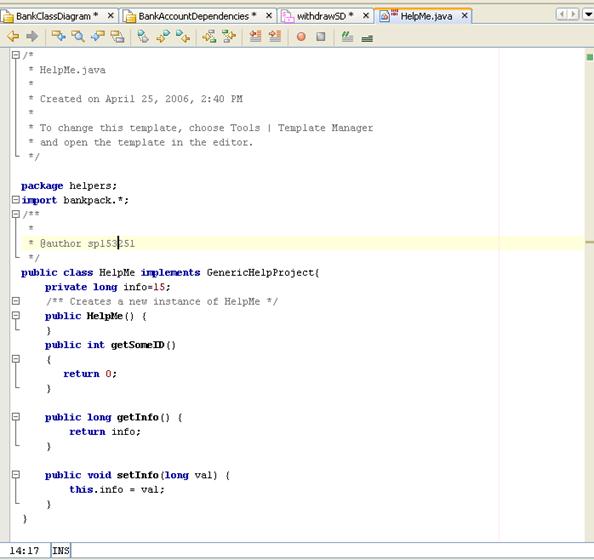
8. Deschideti fisierul sursa pentru clasa HelpUser
Observati ca sunt redenumite si tipul atributului si tipurile din metodele accesor.
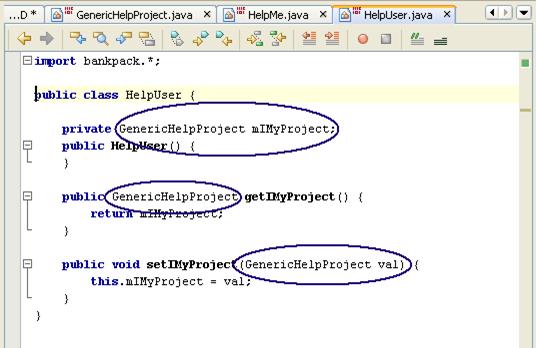
3.2.5. Modificarea modelului UML
din arborele proiectului
1. Faceti click cu butonul dreapta al mouse-ului
pe nodul helpers din arborele proiectului UML. In meniul contextual deschis, selectati Add > Element

2. In asistent
selectati Class la Element Type. Scrieti
HelpThem in campul
Element Name. Apasati
OK.
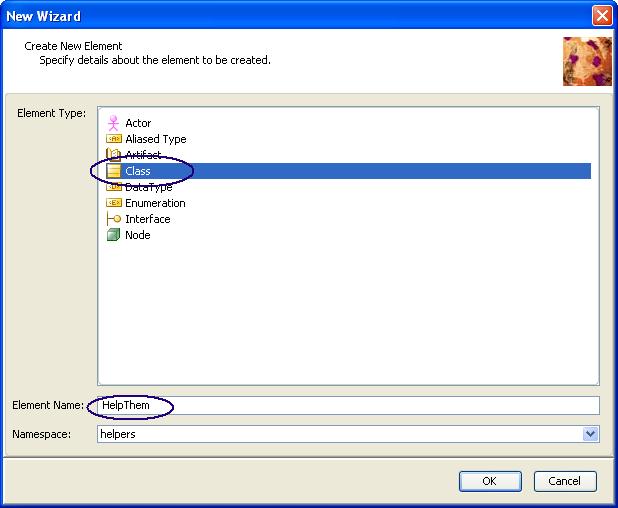
3. Un nou nod clasa HelpThem este creat. Expandati nodul clasei create pentru a vedea
constructorul creat. Glisati clasa HelpThem
din arbore in diagrama.
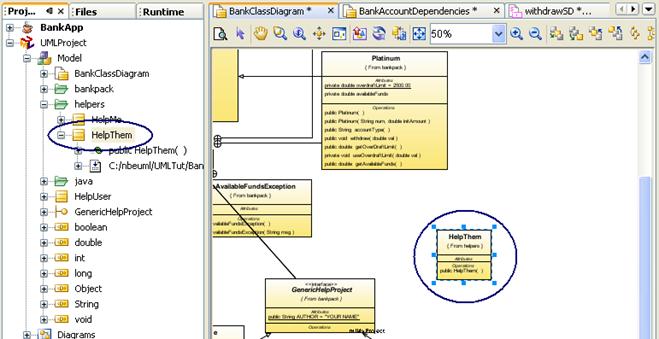
4. Deschideti meniul contextual pentru nodul
clasei si invocati comanda Add
> Atributte. Este creat un nou atribut private int Unnamed.
5. Deschideti meniul contextual pentru nodul
atribut creat. Invocati comanda Rename.
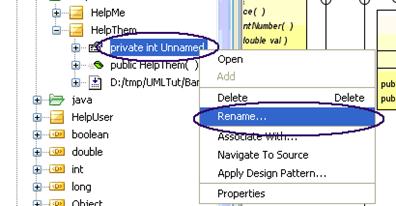
6. Scrieti noul nume, theirInfo,
si apasati butonul OK
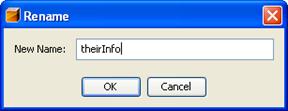
7.
Atributul este redenumit. Sunt create metode accesor.
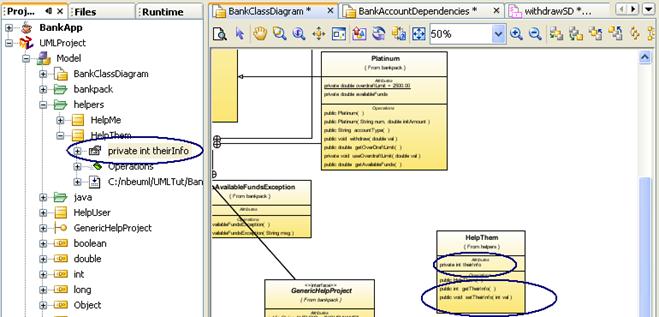
8. Deschideti Properties pentru nodul
atribut theirInfo.
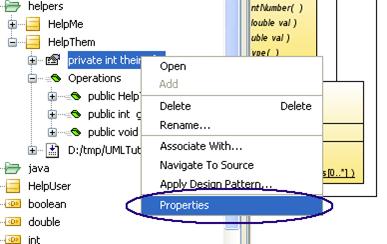
9. In campul Type schimbati din int in History: bankpack
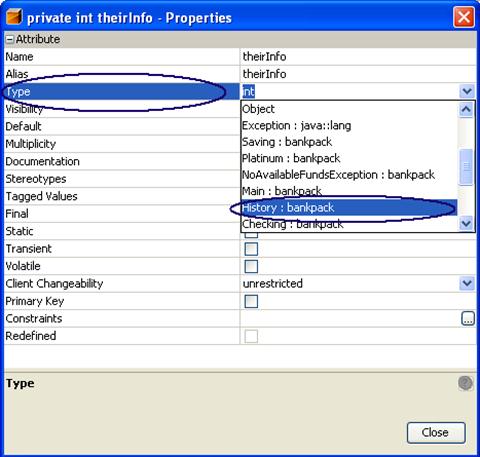
Inchideti fereastra Properties.
10. Tipul atributului si tipurile folosite
in metodele accesor au fost schimbate.
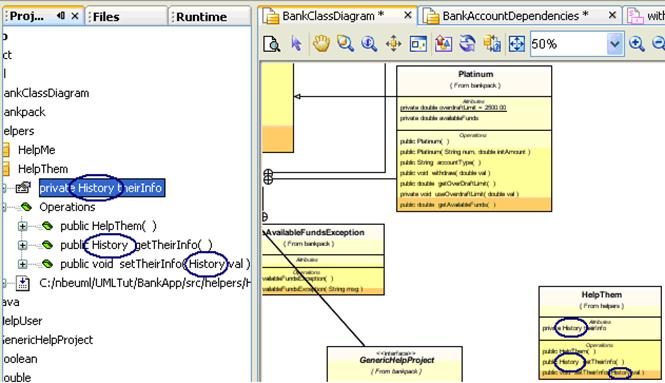
11. Deschideti meniul contextual pentru nodul
clasei si invocati comanda Add
> Operation.
O noua operatie public void Unnamed() este creata.
12. Deschideti meniul contextual pentru nodul
operatiei create. Invocati comanda Rename. Introduceti noul nume: setTheirNames si apasati butonul OK.
Operatia este redenumita.
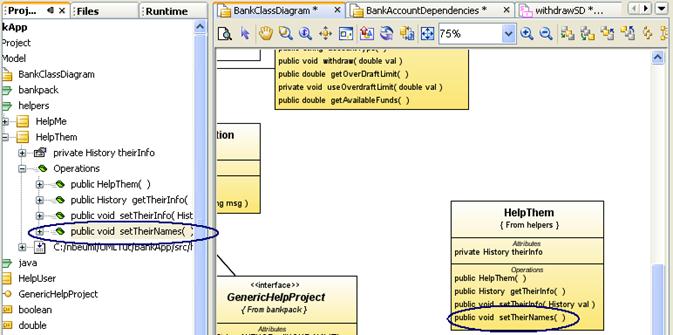
13. Deschideti Properties pentru nodul
functiei setTheirNames. Faceti click
pe butonul '...' pentru a particulariza
valoarea Parameters.
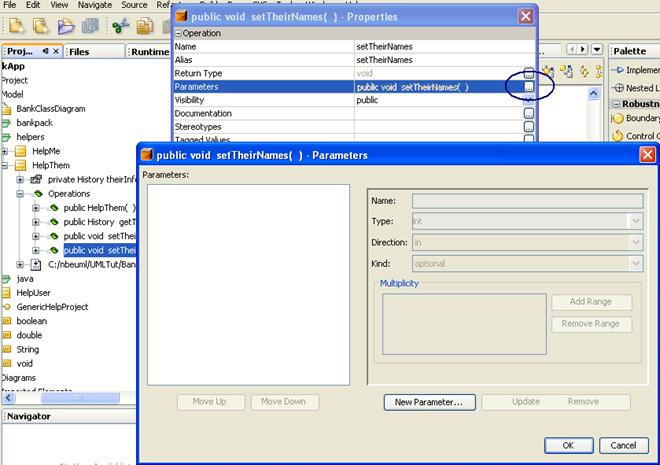
14. In fereastra de dialog care se deschide, public void setTheirNames( ) - Parameters
apasati butonul New Parameter... Scrieti numele name1.
Schimbati tipul in String.
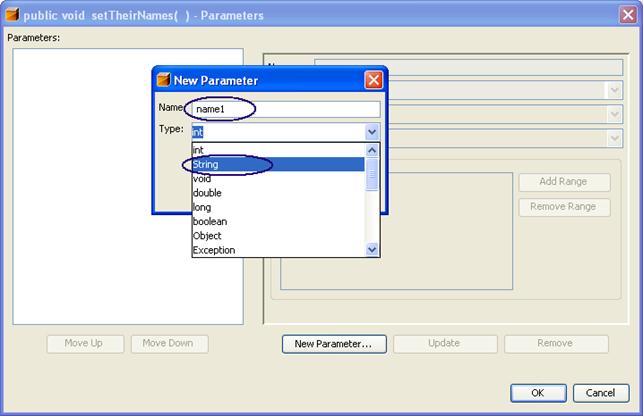
16. Adaugati un alt parametru de acelasi tip cu
numele name2. Apasati butonul OK
si inchideti fereastra Properties. Modificarile apar in
clasa.
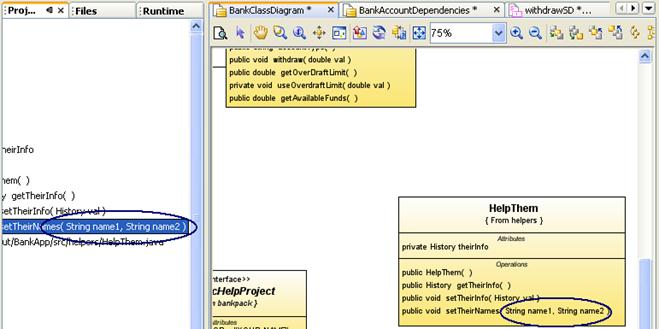
3.2.6. Rezumat
In acest tutorial ati invatat sa efectuati urmatoarele:
Sa adaugati noi elemente in model
si sa intelegeti relatia model UML
sursa Java.
Sa intelegereti
utilizarea si impactul operatiei de reconstructie (refactoring) in timpul modificarii elementelor diagramelor.
Atentie: La finalul laboratoarelor stergeti proiectele create (click dreapta
pe nodul proiectului in
fereastra Projects,
selectati Delete si confirmati ca doriti sa fie
sterse sursele
in cazul Java)
3.3. Studiu de caz complex de inginerie a codului
Java bazata pe utilizarea UML
In continuare vor fi rezolvate o parte dintre problemele din subiectele de examen din documentul ISw_0809_Subiecte_Examen_Subiecte_2A_2B.pdf (studiu de caz si la lucrarile a 2-a si a 3-a).
3.3.1. Incarcarea proiectelor
(realizate in lucrarea a 2-a)
1. Verificati daca exista directorul numit \MonitoringCaseStudy2 pe drive-ul D: in directorul \isw, in subdirectorul cu numarul grupei, (exemplu: D:\isw\441E\MonitoringCaseStudy2). Daca exista, stergeti-l.
2. Descarcati arhiva MonitoringCaseStudy2.zip, in subdirectorul cu numarul grupei, (de exemplu: D:\isw\441E\).
3. Dezarhivati fisierul descarcat, folosind WinZip sau WinRar, cu click dreapta pe numele fisierului MonitoringCaseStudy2.zip selectand apoi optiunea Extract Here.
Automat va fi creat subdirectorul \MonitoringCaseStudy2 iar in el subdirectoarele \UMLMonitoringApp (in care se afla proiectul UML) si \JavaMonitoringApp (in care se afla proiectul Java).
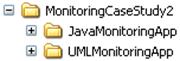
4. Din meniul principal selectați File> Open Project. Apare asistentul Open Project
Sub Look in, selectati calea proiectului UML anterior dezarhivat (de forma: D:\isw\441E\MonitoringCaseStudy2\UMLMonitoringApp).
Lasati selectat Open as Main Project
Faceti Click pe Open
Project.
In Projects
apare nodul UMLMonitoringApp.
5. Din meniul principal selectați File> Open Project. Apare asistentul Open Project
Sub Look in, selectati calea proiectului Java anterior dezarhivat (de forma: D:\isw\441E\ MonitoringCaseStudy2\JavaMonitoringApp).
Deselectati Open as Main Project
Faceti Click pe Open
Project.
In Projects
apare nodul JavaMonitoringApp.
3.3.2. Explorarea proiectelor
1. In zona Projects, sub nodul UMLMonitoringApp, sub nodul Model gasiti diagrama de clase MainClassDiagram si o deschideti in editorul de diagrame.
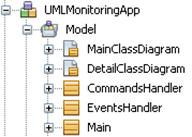
Diagrama MainClassDiagram ar trebui sa arate astfel.
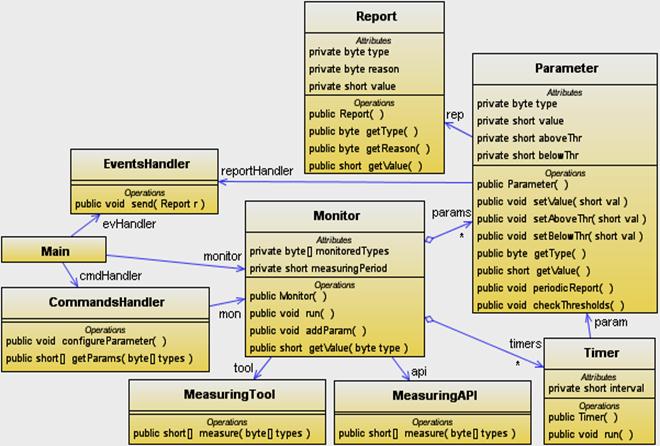
Diagrama DetailClassDiagram (in care se introduce clasa Measuring ca o generalizare a claselor MeasuringTool si MeasuringAPI, clase reconstruite astfel incat sa extinda clasa Measuring) ar trebui sa arate astfel.
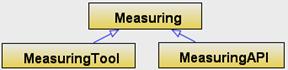
2. In zona Projects, sub nodul JavaMonitoringApp, sub nodul Source
Packages, sub nodul <default package>, gasiti codurile claselor (generate din
diagrama de clase anterioara) si le puteti deschide in editorul de diagrame.
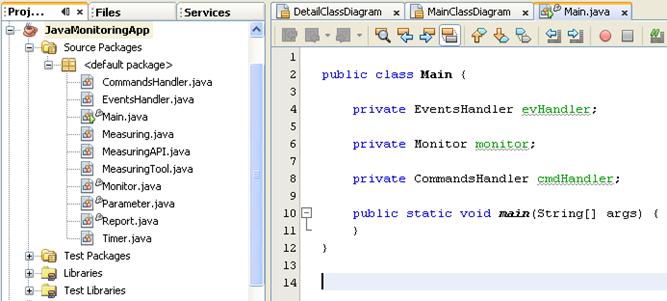
In continuare vor fi prezentate codurile sursa Java generate din
diagrama de clase de mai sus.
|
1 2 3 4 5 |
public class
private
EventsHandler evHandler; private
Monitor monitor; private
CommandsHandler cmdHandler; } |
|
1 2 3 4 5 6 7 8 |
public class CommandsHandler { private
Monitor mon; public
void configureParameter () { } public
short[] getParams (byte[] types) {
return null; } } |
|
1 2 3 4 |
public class EventsHandler { public
void send (Report r) { } } |
|
1 2 3 4 5 6 7 8 9 10 11 12 13 14 15 16 17 18 |
public class Monitor { private
byte[] monitoredTypes; private
short measuringPeriod; private
Timer timers; private
Parameter params; private
MeasuringTool tool; private
MeasuringAPI api; private
boolean toolOrAPI; public Monitor () { } public
void run () { } public
void addParam () { } public
short getValue (byte type) {
return 0; } } |
|
1 2 3 4 5 6 7 8 9 10 11 12 13 14 15 16 17 18 19 20 21 22 23 24 25 26 |
public class Parameter { private
short value; private
short aboveThr; private
short belowThr; private
byte type; private
Report rep; private
EventsHandler reportHandler; public Parameter () { } public
void setAboveThr (short val) { } public
void setBelowThr (short val) { } public void setValue (short val) { } public
void periodicReport () { } public
void checkThresholds () { } public
byte getType () {
return 0; } public
short getValue () {
return 0; } } |
|
1 2 3 4 5 |
public class
MeasuringAPI
extends Measuring
{ public
short[] measure (byte[] types) {
return null; } } |
|
1 2 3 4 5 |
public class
MeasuringTool
extends Measuring
{ public
short[] measure (byte[] types) {
return null; } } |
|
1 2 3 4 |
public class
Measuring { public Measuring () { } } |
|
1 2 3 4 5 6 7 8 9 10 11 12 13 14 15 16 |
public class Report { private
byte type; private
byte reason; private
short value; public Report () { } public
byte getReason () {
return 0; } public
byte getType () {
return 0; } public
short getValue () {
return 0; } } |
|
1 2 3 4 5 6 7 8 |
public class Timer { private
short interval; private
Parameter param; public Timer () { } public
void run () { } } |
3.3.3. Rezolvarea enunturilor care privesc scrierea codurilor Java
Enunt: Clasa Main creeaza obiectele din clasa Monitor (care extinde Thread), EventsHandler si CommandsHandler si face legaturile dintre ele.
Posibila solutie (acest cod nu
facea obiectul subiectelor de examen):
|
1 2 3 4 5 6 7 8 9 10 11 12 13 14 15 16 17 18 19 20 |
public class private static
short aboveThr; private static
short belowThr; private static CommandsHandler cmdHandler; private static EventsHandler evHandler; private static
short interval; private static Monitor monitor; private static
byte type; public static void main(String[] args)
{ short measuringPeriod = 1000; boolean
toolOrAPI = true; evHandler = new EventsHandler(); monitor = new Monitor(measuringPeriod, toolOrAPI, evHandler); cmdHandler = new CommandsHandler(monitor); //
Alte coduri, pentru testare sistem } } |
Enunt: Constructorul Monitor() primeste
- perioada
efectuarii masuratorilor,
- un flag
care indica metoda de masurare (Tool
sau API) si
- o referinta
catre un obiect de tip EventsHandler (care va fi transmisa
obiectelor de tip Parameter si Report in momentul crearii acestora), si trebuie (pe langa initializarile evident necesare):
- sa creeze spatiul necesar tratarii a 50 de parametri, si
- sa
lanseze firul de executie al obiectului Monitor.
1. (A) Sa se scrie
codul constructorului Monitor(). (10
pct.)
Posibila solutie:
|
1 2 3 4 5 6 7 8 9 10 11 12 13 14 15 16 17 18 19 20 21 22 23 24 25 26 27 28 |
public class Monitor
extends Thread { private MeasuringAPI api; private EventsHandler evHandler; private short measuringPeriod; private byte[] monitoredTypes; private byte nrParam; private Parameter[] params; private Timer timers; private MeasuringTool tool; private boolean toolOrAPI; // 1.A. public Monitor(short period, boolean toolOrAPI,
EventsHandler ev) { this.measuringPeriod = period; //
initializare evident necesara this.toolOrAPI = toolOrAPI; //
initializare evident necesara if (toolOrAPI)
{ // initializare evident necesara this.tool = new MeasuringTool(); } else { this.api = new MeasuringAPI(); } this.evHandler = ev; //
initializare evident necesara monitoredTypes = new byte[50]; // spatiul necesar stocarii tipurilor params = new Parameter[50]; //
spatiul necesar stocarii parametrilor nrParam = 0; // variabila contor parametri
current stocati this.start(); } } |
Enunt: Apelul configureParameter()
(metoda a clasei CommandsHandler)
primeste
- tipul
parametrului a carui monitorizare este dorita,
- valoarea intervalului de raportare periodica in milisec.
(valoarea 0 indica lipsa raportarii periodice), si
- valori
ale pragurilor de alertare (superior si / sau inferior, valoarea 0 indica
lipsa pragului).
Posibila solutie (acest cod nu facea obiectul
subiectelor de examen):
|
1 2 3 4 5 6 7 8 9 10 11 |
public class CommandsHandler
{ private Monitor mon; public
CommandsHandler(Monitor mon) { this.mon = mon; } public void configureParameter(byte type, short
interval, short aboveThr, short belowThr) { mon.addParam(type, interval, aboveThr, belowThr); } } |
Enunt: Efectul este apelul addParam()
prin care obiectul Monitor
- creeaza si stocheaza un nou parametru
(transmitandu-i si referinta de tip EventsHandler),
si
- ii stocheaza separat tipul.
Daca primeste valori nenule pentru interval, addParam()
- creeaza un obiect de tip Timer (care extinde Thread)
- pe care il initializeaza cu intervalul primit
si cu referinta obiectului de tip Parameter, si
- lanseaza firul de executie al obiectului de tip Timer.
Constructorul Parameter() initializeaza
noul obiect cu valorile primite.
1. (B) Sa se scrie codul metodei addParam(). (10 pct.)
Posibila solutie:
|
1 2 3 4 5 6 7 8 9 10 11 12 13 14 15 |
// 1.B. public void addParam(byte type, short interval,short
aboveThr,short belowThr){ // creare si stocare parametru params[nrParam] = new Parameter(type,
aboveThr, belowThr, evHandler); // stocare tip
parametru (separat)
monitoredTypes[nrParam] = type;
// creare si lansare Timer
(conditionata)
if (interval
> 0) { Timer t = new Timer(interval, params[nrParam]); t.start(); } nrParam++; } |
Enunt: Metoda run() a obiectelor de tip
Monitor
- foloseste apelul Thread.sleep(period) pentru a-si suspenda periodic
executia.
La reluarea executiei
- se
apeleaza metoda measure() (a
obiectului de tip MeasuringTool sau MeasuringAPI)
- furnizandu-i un tablou cu tipurile
curent monitorizate, iar
- cu valorile obtinute se actualizeaza valorile
curente ale fiecarui parametru, si apoi
- se genereaza catre obiectele Parameter cereri checkThresholds().
2. (A) Sa se scrie
codul metodei run() a
obiectelor Monitor. (10
pct.)
Posibila solutie:
|
1 2 3 4 5 6 7 8 9 10 11 12 13 14 15 16 17 18 19 20 21 22 23 24 25 26 27 28 29 30 31 32 33 34 35 36 37 |
// 2.A. public void run() { while (true) { if (nrParam > 0) { //
referinta catre tabloul valorilor masurate short[] values; // crearea unui tablou cu tipurile
monitorizate byte[] types = new
byte[nrParam]; for (int i = 0; i < nrParam; i++) {
types[i] = monitoredTypes[i]; } // apelul metodei measure() if (toolOrAPI) { values = tool.measure(types); } else { values = api.measure(types); } //
pentru toate obiectele Parameter curent existente for (int i
= 0; i < nrParam; i++) { // actualizarea valorilor curente params[i].setValue(values[i]);
// cereri checkThresholds() catre obiectele Parameter params[i].checkThresholds(); } } // suspendarea periodica a
executiei try { Thread.sleep(measuringPeriod); } catch
(InterruptedException ex) { } } } |
Enunt: Metoda checkThresholds()
(metoda a clasei Parameter)
- compara valoarea curenta cu
pragurile (daca acestea au valori nenule).
Daca unul dintre
praguri este depasit,
- este creat un obiect Report initializat cu
- motivul
generarii lui (depasirea pragului superior/ inferior codificata prin 1/ 2),
- tipul
parametrului si valoarea curenta,
- si este trimis catre EventHandler prin apelul send().
3. (A) Sa se scrie
codul metodei checkThresholds().
(10 pct.)
Posibila solutie:
|
1 2 3 4 5 6 7 8 9 10 11 12 13 14 15 16 17 |
// 3.A. public void checkThresholds() { byte reason; // comparatia valorii curente cu pragurile
(daca acestea sunt nenule) if ((aboveThr != 0) && (value
> aboveThr)) { reason = 1; rep = new Report(reason, type, value); reportHandler.send(rep); } if ((belowThr != 0) && (value < belowThr)) { reason = 2; rep = new Report(reason, type, value); reportHandler.send(rep); } } |
Enunt: Apelul getParams()
(metoda a clasei CommandsHandler)
- primeste un
tablou cu tipurile parametrilor a caror valori sunt dorite si
- returneaza un
tablou cu valorile parametrilor respectivi,
- facand apel la metoda getValue() a obiectului Monitor.
Enunt: Apelul getValue()
(metoda a clasei Monitor)
- primeste tipul
unui parametru a carui valoare este dorita,
- cauta si returneaza valoarea parametrului respectiv.
2. (B) Sa se scrie codurile metodelor getParams() si getValue(). (10 pct.)
Posibila solutie:
|
1 2 3 4 5 6 7 8 9 10 11 |
// 2.B.a. public short[] getParams(byte[] types) { // crearea tabloului valorilor short[] values = new short[types.length]; // obtinerea valorilor si popularea
tabloului for (int i = 0; i
< types.length; i++) { values[i] = mon.getValue(types[i]); } return values; } |
|
1 2 3 4 5 6 7 8 9 10 11 12 13 14 |
// 2.B.b. public short getValue(byte
type) { short value = 0; // pentru toti parametrii existenti for (int i = 0; i
< nrParam; i++) { // identificarea parametrului care are
tipul primit ca argument if (type == monitoredTypes[i]) { // obtinerea valorii
parametrului value = params[i].getValue(); } } return value; } |
Enunt: Constructorul Timer()
- primeste
pe langa
- intervalul
de raportare si
- o referinta catre
obiectul de tip Parameter
- pe care o stocheaza.
Metoda run() a
obiectelor de tip Timer
- foloseste apelul Thread.sleep(interval) pentru a-si
suspenda periodic executia si
- a genera catre obiectul clasei Parameter o cerere periodicReport().
Enunt: Metoda periodicReport()
(metoda a clasei Parameter)
- creeaza un obiect Report pe care
- il initializeaza cu
- motivul
generarii lui (codificat prin valoarea 0),
- tipul
parametrului si
- valoarea
curenta, si
- il trimite catre EventHandler prin apelul send().
3. (B) Sa se scrie
codul metodei run() a clasei Timer si codul metodei periodicReport().
(10 pct.)
Posibila solutie:
|
1 2 3 4 5 6 7 8 9 10 11 12 13 14 15 16 17 18 |
public class Timer { private
short interval; private Parameter param; public Timer(short interval, Parameter param) { this.interval =
interval; this.param = param; } // 3.B.a. public void run()
{ try { Thread.sleep(interval); } catch
(InterruptedException ex) {} param.periodicReport(); } } |
|
1 2 3 4 5 6 7 8 9 10 11 12 13 14 15 16 17 18 19 20 21 |
public class Parameter
{ private short value; private
short aboveThr; private
short belowThr; private
byte type; private
Report rep; private EventsHandler reportHandler; public Parameter(byte type, short
aboveThr, short belowThr, EventsHandler ev) { this.type = type; this.aboveThr = aboveThr; this.belowThr = belowThr; reportHandler = ev; } // 3.B.b. public void
periodicReport() { byte reason = 0; rep = new Report(reason, type, value); reportHandler.send(rep); } |
3.3.4. Un proiect Java care contine rezolvarile si cod pentru testare
1. Verificati daca exista directorul numit \MonitoringCaseStudyComplete pe drive-ul D: in directorul \isw, in subdirectorul cu numarul grupei, (exemplu: D:\isw\441E\MonitoringCaseStudyComplete). Daca exista, stergeti-l.
2. Descarcati arhiva MonitoringCaseStudyComplete.zip, in subdirectorul cu numarul grupei, (de exemplu: D:\isw\441E\).
3. Dezarhivati fisierul descarcat, folosind WinZip sau WinRar, cu click dreapta pe numele fisierului MonitoringCaseStudyComplete.zip selectand apoi optiunea Extract Here.
Automat va fi creat subdirectorul \MonitoringCaseStudyComplete iar in el subdirectorul \JavaMonitoringApplication (in care se afla proiectul Java).
4. Din meniul principal selectați File> Open Project. Apare asistentul Open Project
Sub Look in, selectati calea proiectului Java anterior dezarhivat (de forma: D:\isw\441E\MonitoringCaseStudyComplete\JavaMonitoringApplication).
Lasati selectat Open as Main Project. Faceti Click pe Open Project.
In Projects
apare nodul JavaMonitoringApplication.
5. In fereastra Projects,
cu right-click pe nodul JavaMonitoringApplication
selectati din meniul pop-up
comanda Build.
6. Cu right-click pe nodul JavaMonitoringApplication selectati Run din meniul pop-up.
Clasa principala (Main)
a proiectului Java contine un cod
suplimentar adaugat pentru testare. Au
fost astfel creati si configurati
parametri de 7 categorii (tipuri):
- tipul 1 caruia ii este monitorizat doar pragul superior (stabilit la valoarea 200)
- tipul 2 caruia ii este monitorizat doar pragul inferior (stabilit la valoarea 100)
- tipul 3 care este monitorizat doar prin raportare periodica (cu perioada 5 sec)
- tipul 4 caruia ii este monitorizat atat pragul superior (stabilit la valoarea 200)
cat si pragul inferior (stabilit la valoarea 100)
- tipul 5 care este monitorizat atat d.p.d.v. al pragului superior (stabilit la valoarea 200)
cat si prin raportare periodica (cu perioada 6 sec)
- tipul 6 care este monitorizat atat d.p.d.v. al pragului inferior (stabilit la valoarea 100)
cat si prin raportare periodica (cu perioada 7 sec)
- tipul 7 care este monitorizat atat d.p.d.v. al pragului superior (stabilit la valoarea 200)
cat si d.p.d.v. al pragului inferior (stabilit la valoarea 100)
si prin raportare periodica (cu perioada 11 sec)
|
1 2 3 4 5 6 7 8 9 10 11 12 13 14 15 16 17 18 19 20 21 22 23 24 25 26 27 28 29 30 31 32 33 34 35 36 37 38 39 40 41 42 43 44 45 46 47 48 49 50 51 52 53 54 55 56 57 58 59 60 61 62 64 65 66 67 |
public class private static
short aboveThr; private static
short belowThr; private static CommandsHandler cmdHandler; private static EventsHandler evHandler; private static
short interval; private static Monitor monitor; private static
byte type; public static void main(String[] args) { short measuringPeriod = 1000; boolean
toolOrAPI = true; evHandler = new EventsHandler(); monitor = new Monitor(measuringPeriod, toolOrAPI, evHandler); cmdHandler = new CommandsHandler(monitor); // Parametru tip 1 - mon. prag
sup. type = 1; interval = 0; aboveThr = 200; belowThr = 0; cmdHandler.configureParameter(type, interval, aboveThr, belowThr); // Parametru tip 2 - mon. prag
inf. type = 2; interval = 0; aboveThr = 0; belowThr = 100; cmdHandler.configureParameter(type, interval, aboveThr, belowThr); // Parametru tip 3 - mon.
periodica type =
3; interval = 5000; aboveThr = 0; belowThr = 0; cmdHandler.configureParameter(type, interval, aboveThr, belowThr); // Parametru tip 4 - mon. prag
sup.+inf. type = 4; interval = 0; aboveThr = 200; belowThr = 100; cmdHandler.configureParameter(type, interval, aboveThr, belowThr); //
Parametru tip 5 - mon. prag sup.+per.
type
= 5; interval = 6000; aboveThr = 200; belowThr = 0; cmdHandler.configureParameter(type,
interval, aboveThr, belowThr); //
Parametru tip 6 - mon. prag inf.+per.
type
= 6; interval = 7000; aboveThr = 0; belowThr = 100; cmdHandler.configureParameter(type, interval, aboveThr, belowThr); //
Parametru tip 7 - mon. prag inf.+sup.+per.
type = 7;
interval = 11000; aboveThr = 200; belowThr = 100; cmdHandler.configureParameter(type, interval, aboveThr, belowThr); } } |
Metoda send()
a clasei EventsHandler contine un cod adaugat pentru
testare.
|
1 2 3 4 5 6 |
public class EventsHandler
{ public void send(Report r) { System.out.println("EventsHandler.send() cu reason " + r.getReason() + " cu type
" + r.getType() + " cu value
" + r.getValue()); } } |
In metoda run() a clasei Monitor
a fost adaugat un cod pentru
testare.
|
1 2 3 4 5 6 7 8 9 10 11 |
import java.util.Calendar; public void
run() { Calendar now; while (true) { //
alte coduri ... now = Calendar.getInstance();
System.out.println("Momentul curent:" + now.get(Calendar.HOUR_OF_DAY) +":" + now.get(Calendar.MINUTE)
+ ":" + now.get(Calendar.SECOND) + ":"); } } |
Efectul unei executii de 18 sec. a programului poate fi urmarit
mai jos.
|
|
compile: run: Parameter cu type 1
cu aboveThr 200 cu belowThr 0 Monitor.addParam() Parameter cu type 2
cu aboveThr 0 cu belowThr 100 Monitor.addParam() Parameter cu type 3
cu aboveThr 0 cu belowThr 0 Monitor.addParam() Timer.run() cu interval
7000 Parameter cu type 4
cu aboveThr 200 cu belowThr 100 Monitor.addParam() Parameter cu type 5
cu aboveThr 200 cu belowThr 0 Monitor.addParam() Timer.run() cu interval
5000 Parameter cu type 6
cu aboveThr 0 cu belowThr 100 Monitor.addParam() Timer.run() cu interval
6000 Parameter cu type 7
cu aboveThr 200 cu belowThr 100 Monitor.addParam() Timer.run() cu interval 11000 |
Initializari parametri - tip 1 - tip 2 - tip 3 - tip 4 - tip 5 - tip 6 - tip 7 |
|
|
Momentul curent:
16:26:11: EventsHandler.send() cu reason 1 cu type 4 cu value 208 EventsHandler.send() cu reason 1 cu type 5 cu value 201 Momentul curent:
16:26:12: EventsHandler.send() cu reason 2 cu type 2 cu value 92 Momentul curent:
16:26:13: EventsHandler.send() cu reason 2 cu type 6 cu value 87 Momentul curent:
16:26:14: EventsHandler.send() cu reason 0 cu type 3 cu value 118 Momentul curent:
16:26:15: |
Raportare parametri - depasire prag sup. - depasire prag sup. - depasire prag inf. - depasire prag inf. - raportare periodica |
|
EventsHandler.send() cu reason 2 cu type 4 cu value 94 EventsHandler.send() cu reason 1 cu type 5 cu value 210 EventsHandler.send() cu reason 0 cu type 5 cu value 210 Momentul curent:
16:26:16: EventsHandler.send() cu reason 1 cu type 7 cu value 203 EventsHandler.send() cu reason 0 cu type 6 cu value 185 Momentul curent:
16:26:17: |
- depasire prag inf. - depasire prag sup. - raportare periodica (aceeasi valoare!!!) - nimic de raportat |
|
|
Momentul curent:
16:26:18: Momentul curent:
16:26:19: EventsHandler.send() cu reason 1 cu type 4 cu value 201 EventsHandler.send() cu reason 2 cu type 6 cu value 88 Momentul curent:
16:26:20: EventsHandler.send() cu reason 0 cu type 7 cu value 146 Momentul curent: 16:26:21: EventsHandler.send() cu reason 1 cu type 7 cu value 203 Momentul curent: 16:26:22: Momentul curent: 16:26:23: EventsHandler.send() cu reason 1 cu type 5 cu value 219 Momentul curent: 16:26:24: EventsHandler.send() cu reason 1 cu type 5 cu value 205 Momentul curent: 16:26:25: Momentul curent: 16:26:26: EventsHandler.send() cu reason 2 cu type 6 cu value 84 Momentul curent: 16:26:27: BUILD STOPPED (total time:
18 seconds) |
- nimic de raportat ... |
Si in metodele measure()
a fost adaugat un cod pentru testare
(care genereaza aleator valorile masurate in gama 80..220, astfel incat acestea sa poata iesi intr-o mica proportie
din gama 100..200).
|
1 2 3 4 5 6 7 8 9 |
public
short[] measure(byte[] types) { short[] values = new short[types.length]; for (int i = 0; i
< types.length; i++) { values[i] = (short) (80
+ 140 * Math.random()); } return values; } |
3.3.5. Rezolvarea enunturilor care privesc crearea diagramelor UML
Enunt: 4.(A) Sa se descrie sub forma unei diagrame MSC (continand
crearea obiectelor, mesajele schimbate, parametrii acestora) scenariul in care este creat obiectul de tip Monitor. (5 pct.)
Posibila solutie: (cu observatia ca in loc de Unnamed() ar trebui sa fie apelurile
constructorilor)
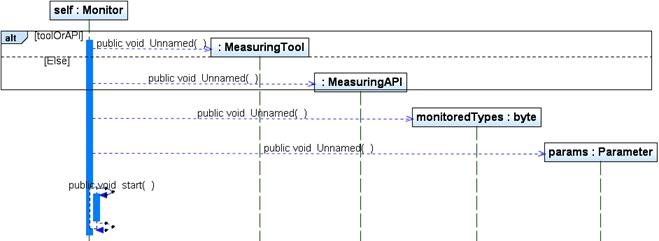
Enunt: 5.(A) Sa se descrie sub forma unei diagrame MSC scenariul in care sunt masurati parametrii, verificate pragurile si generat un raport avand ca
motivatie depasirea valorii unui prag. (5 pct.)
Posibila solutie:
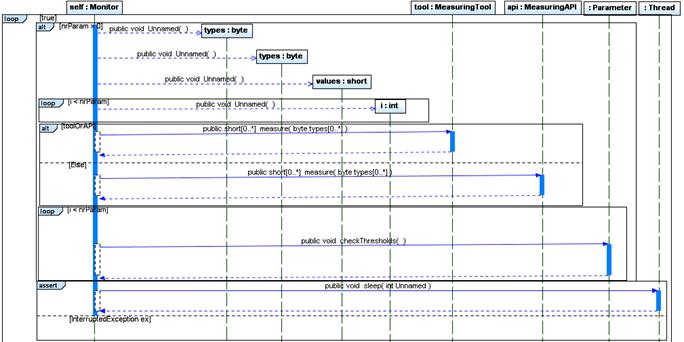
Enunt: 4.(B) Sa se descrie sub forma unei diagrame MSC (continand crearea obiectelor, mesajele
schimbate, parametrii acestora)
scenariul in care un parametru este monitorizat prin raportare
periodica. (5 pct.)
Posibila solutie:
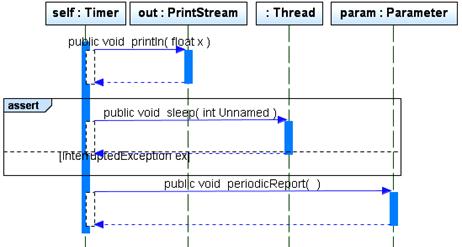
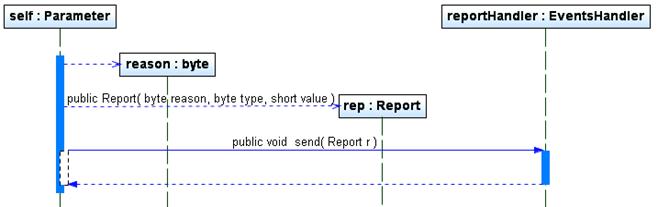
Enunt: 5.(B) Sa se descrie sub forma unei diagrame MSC scenariul in care un nou
parametru este creat si configurat. (5 pct.)
Posibila solutie:

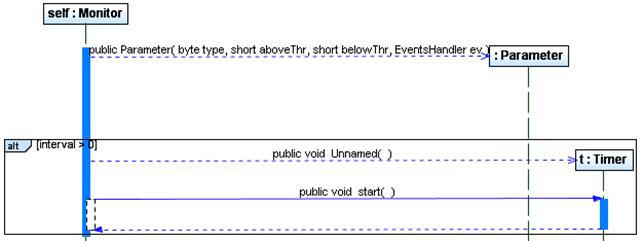
Enunt: 6.(A) Sa se descrie sub forma unei diagrame FSM (masina de stari, continand stari, tranzitii, evenimente, actiuni, activitati) evolutia starilor obiectului de tip Monitor (care trece periodic din starea
asteptare trecere perioada in starea
masurare si verificare, ultima
formata din substarile masurare parametri,
actualizare valori si verificare praguri). (5 pct.)
Posibila solutie:
- la nivel inalt - superstarile
asteptare (Waiting) si masurare si
verificare (MeasureAndProcess)
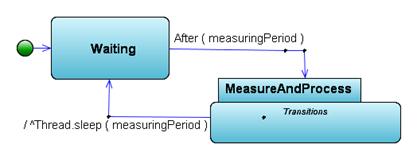
- automatul superstarii
MeasureAndProcess - substarile masurare parametri (Measure), actualizare valori (Update)
si verificare praguri (Check)